文章详情页
CAD怎么画五角星的方法
浏览:40日期:2023-12-02 18:42:57
下面给大家介绍的是CAD怎么画五角星的方法,具体操作步骤如下: 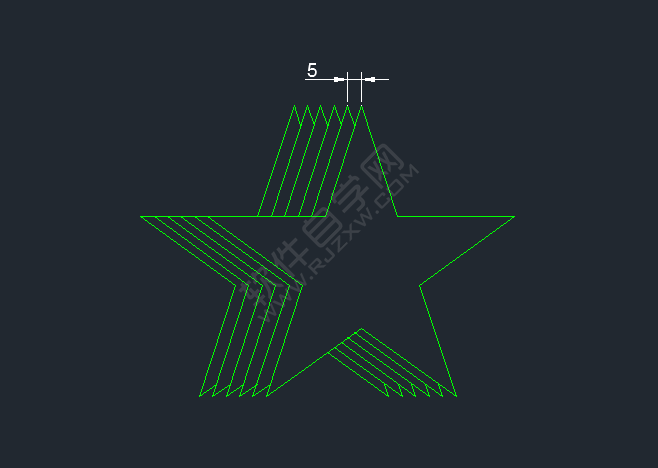
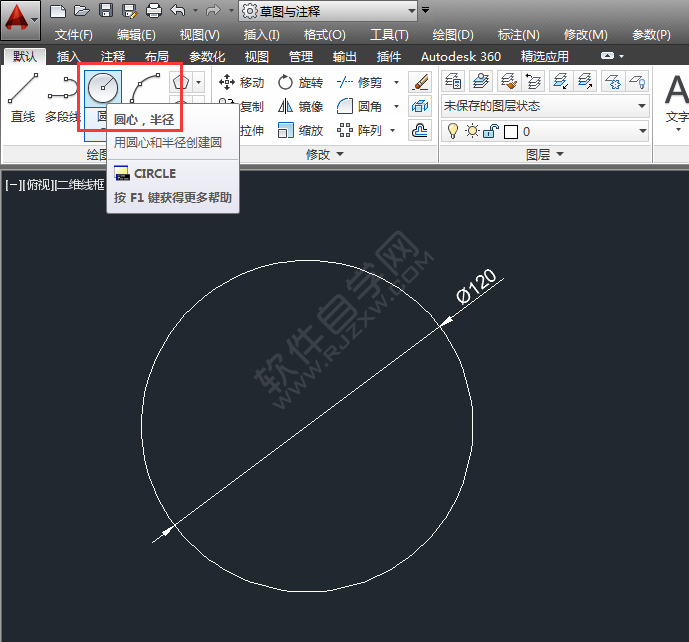
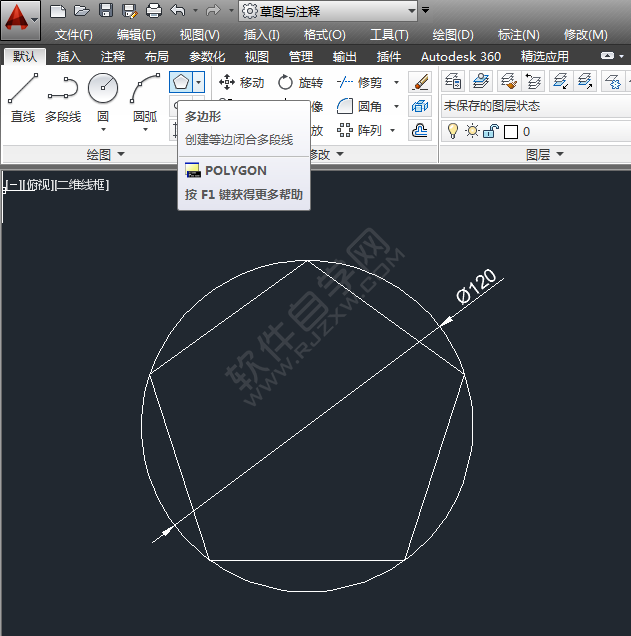
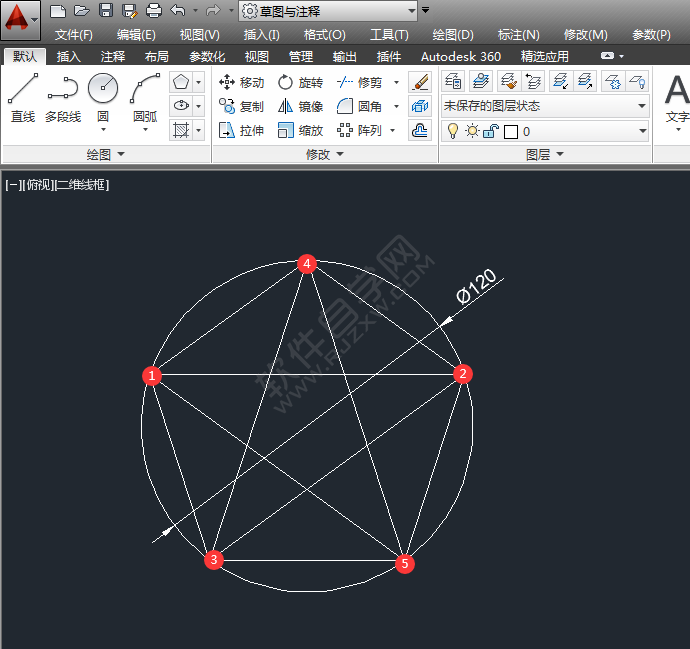
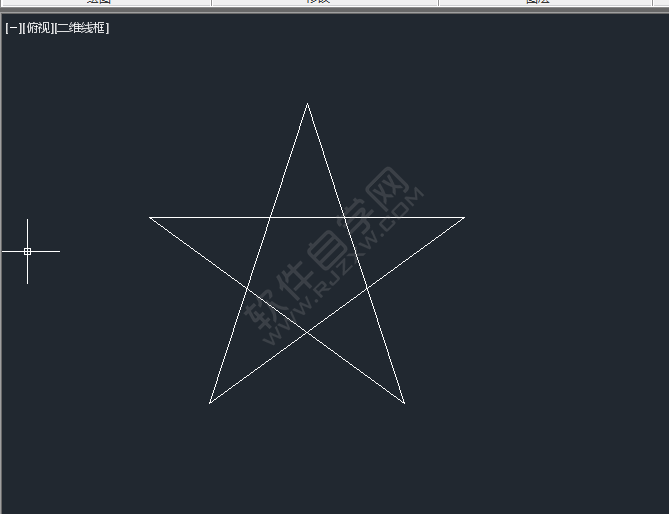
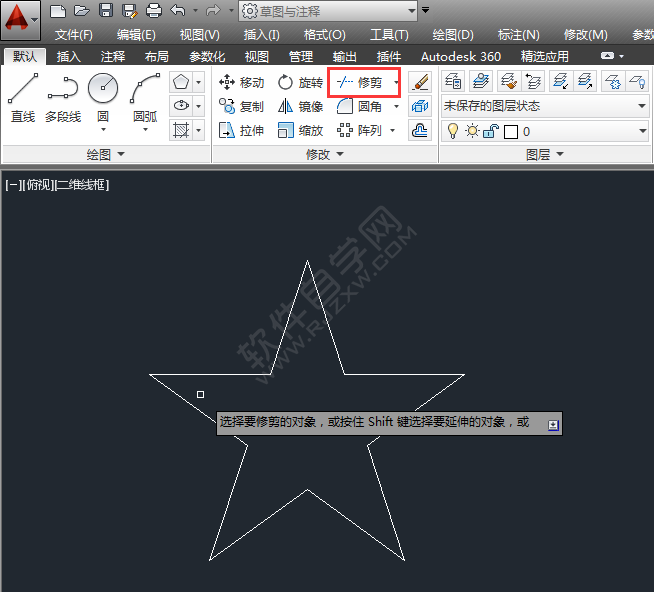
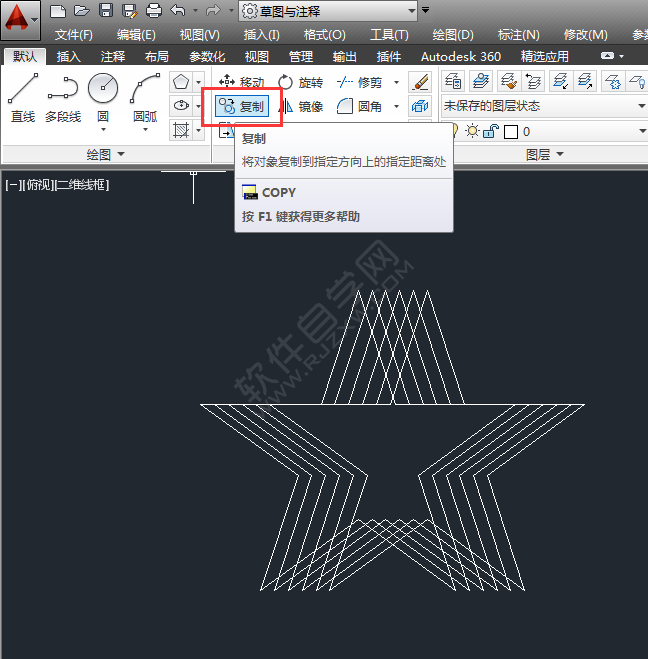
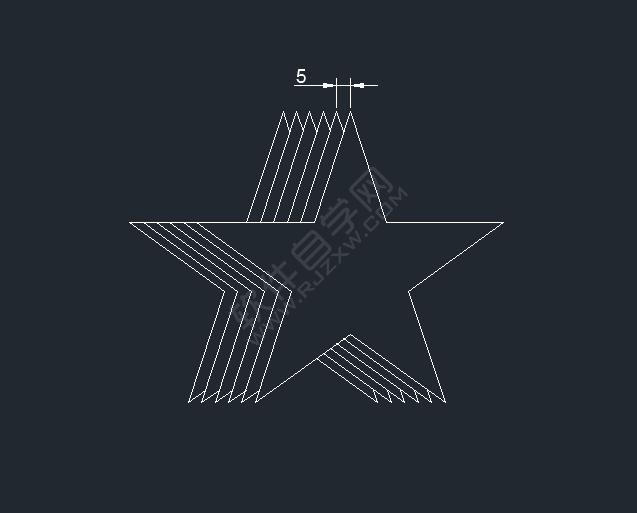 以上就是CAD怎么画五角星的方法,希望大家喜欢,请继续关注好吧啦网。
以上就是CAD怎么画五角星的方法,希望大家喜欢,请继续关注好吧啦网。
CAD二维练习题(13)的尺寸图:
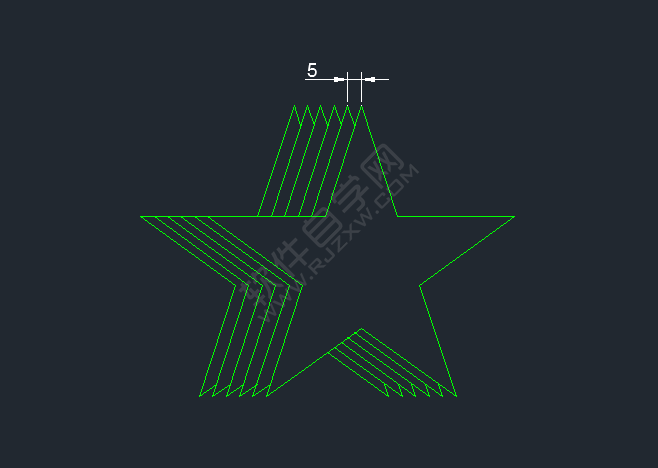
1、然后使用椭圆工具,绘制一个直径为120的圆形出来,效果如下:
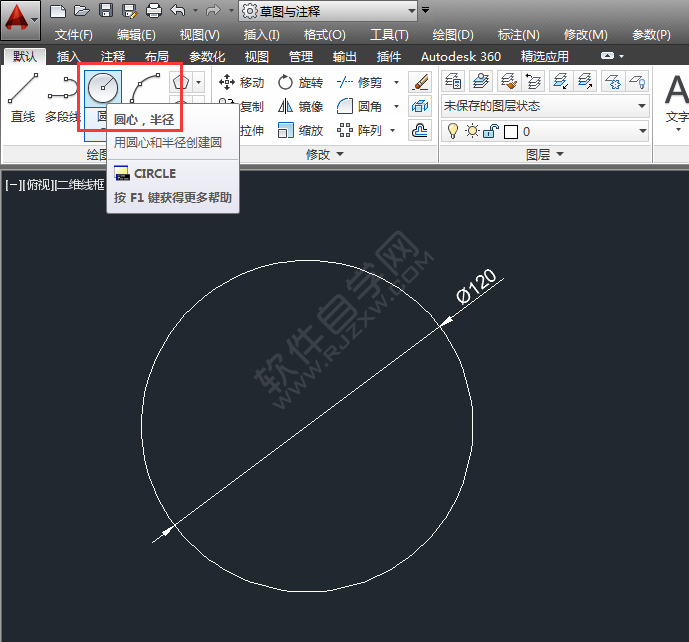
2、然后再使用多边形工具,绘制一个内接于圆的多边形出来,效果如下:
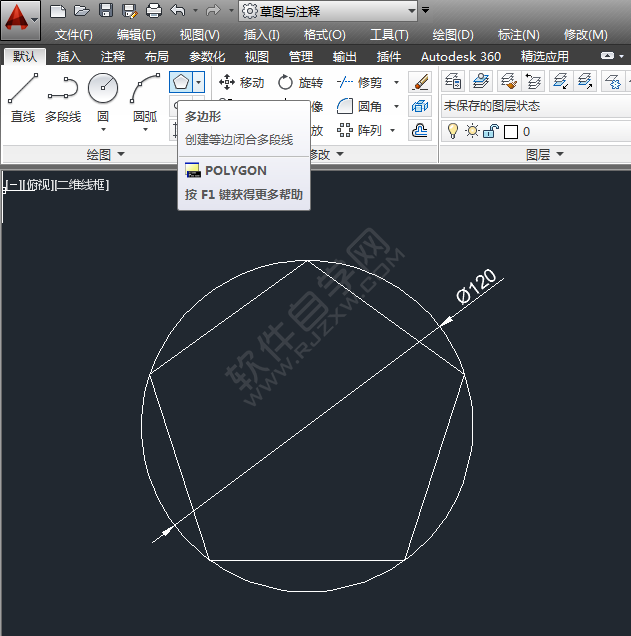
3、然后使用直径工具,绘制一个五角形出来。效果如下:
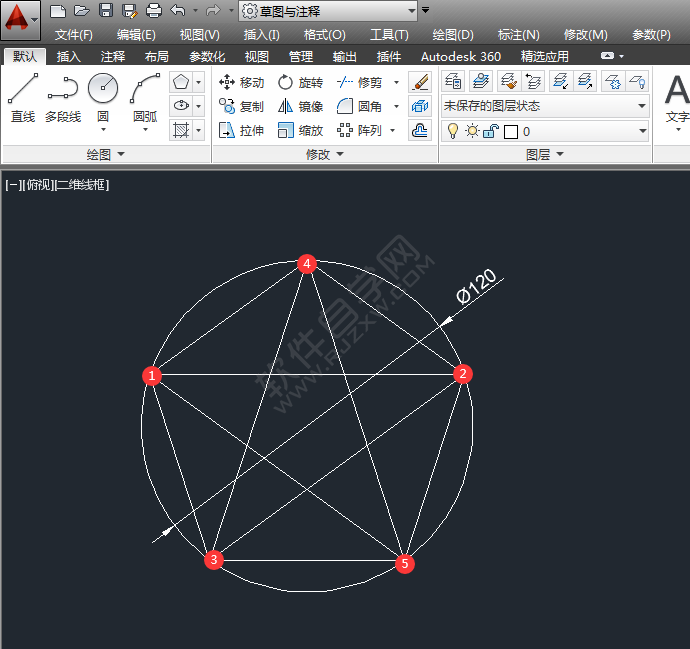
4、然后删除圆形,与五边形后,留下五角形出来。
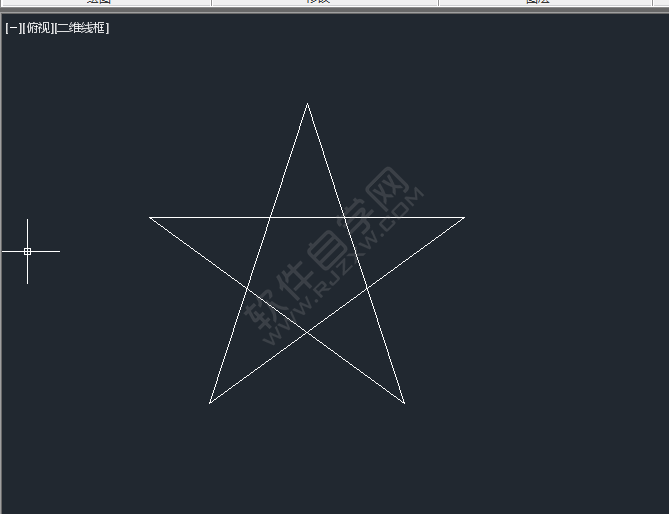
5、然后用修剪工具,修剪不要的部分出来,效果如下:
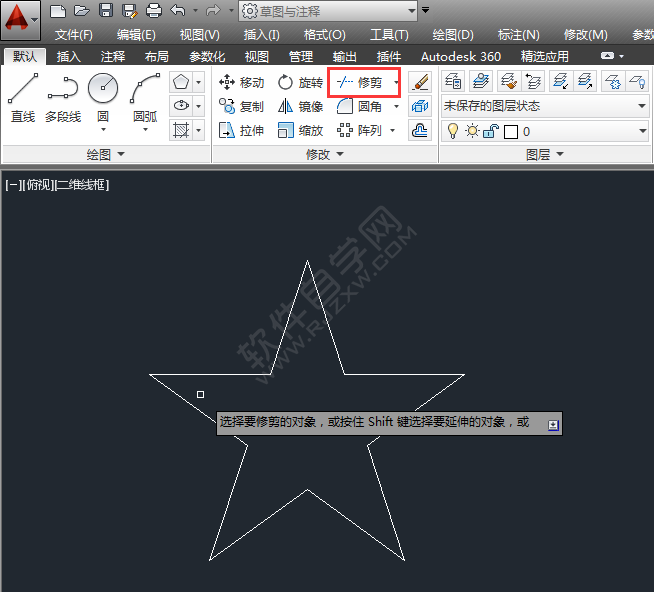
6、然后复制6份出来,然后距离为5mm,效果如下:
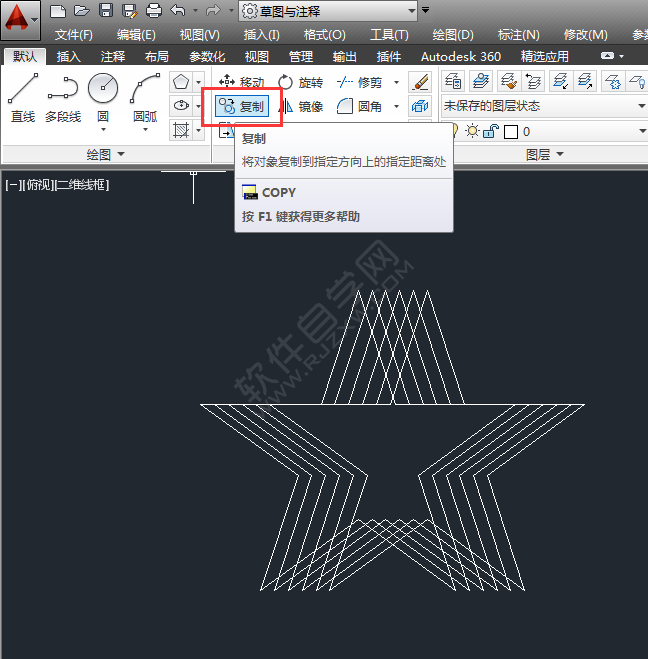
7、然后进行标注出来,效果如下:
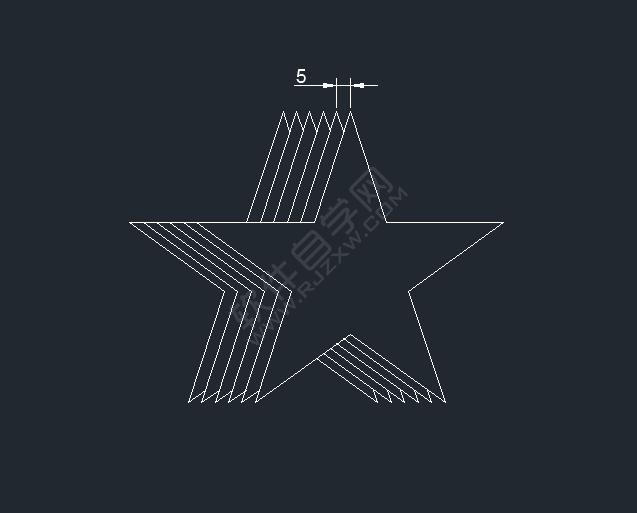 以上就是CAD怎么画五角星的方法,希望大家喜欢,请继续关注好吧啦网。
以上就是CAD怎么画五角星的方法,希望大家喜欢,请继续关注好吧啦网。上一条:CAD阵列对象平面图练习下一条:Word2019替换文本格式的方法
排行榜

 网公网安备
网公网安备